データリンク USB ケーブルの登録方法
 jason@ftecu.com
投稿:904Staff User
jason@ftecu.com
投稿:904Staff User
こんにちは。https://ftecu.com/ のアカウントをまだお持ちでない場合は、アカウントを作成する必要があります。次に、Tuning Suite ソフトウェアをここからダウンロードします: https://ftecu.com/downloadrequest/ USB をコンピューターに接続し、どのタイプのハーネスにも接続しない状態で開始する必要があります。 Tuning Suite のダウンロードが完了すると、自動的に開きます。アカウントの電子メールとパスワードを入力し、「ログイン」を選択します。「登録」をクリックしないでください。 「失敗: インターネット接続を確認してください」というメッセージが表示された場合は、メッセージを閉じてもう一度ログインをやり直してください。 Tuning Suite に入ると、「ワンタイム デバイスの登録を電子メールに登録しますか? xxxxx」というメッセージが表示されます。[はい] を選択すると、USB ケーブルが適切に登録されます。ソフトウェアを使用していて、ログイン情報が背景で灰色表示されている場合は、ソフトウェアを閉じて再度開きます。ありがとう、ジェイソン A。皆さん、こんにちは。 DO NOT START WITH THE USB PLUGGED IN. まず、Tuning Suite にログインしていることを確認してください。ログインしたら、USB を PC に接続し、登録します。必ずWebサイトへのログインに使用したものと同じ電子メールアドレスとパスワードでログインしてください。先頭または末尾にスペースがないことを確認してください。そうしないと二重登録され、間違った電子メールでスタックして使用できなくなります。よろしく。
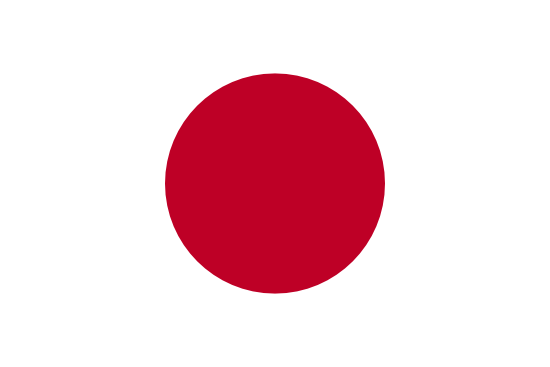 日本人
日本人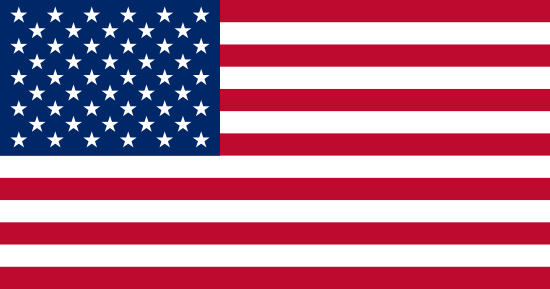 英語
英語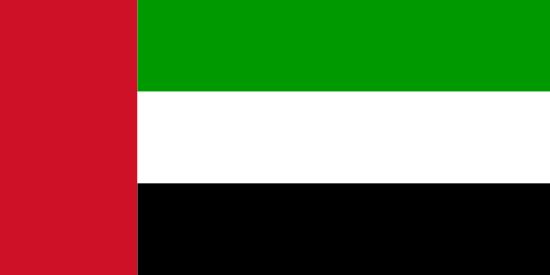 アラビア語
アラビア語 中国語
中国語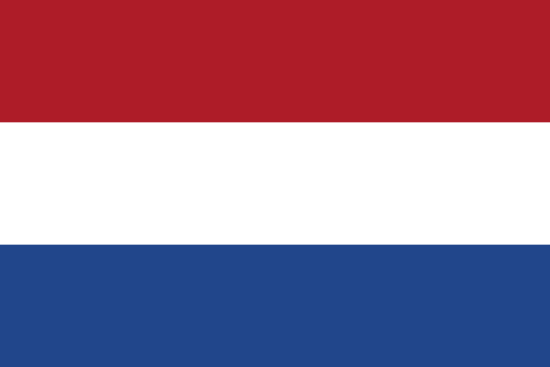 オランダの
オランダの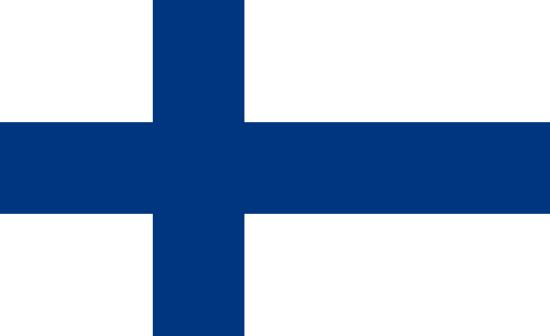 フィンランド語
フィンランド語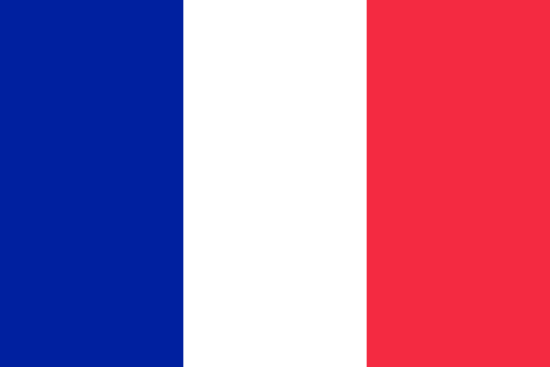 フランス語
フランス語 ドイツ人
ドイツ人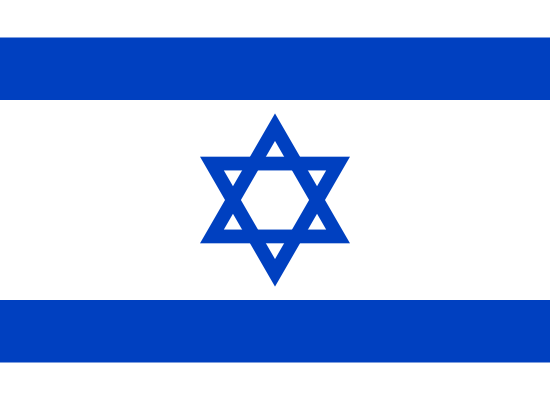 ヘブライ語
ヘブライ語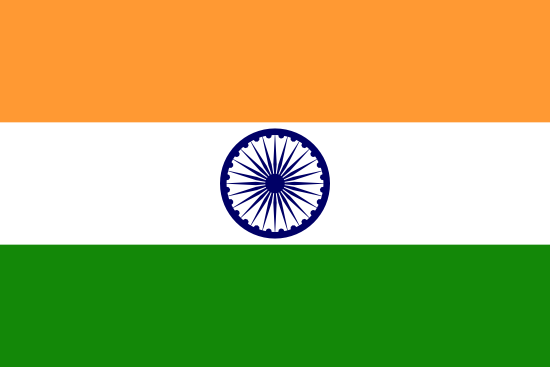 ヒンディー語
ヒンディー語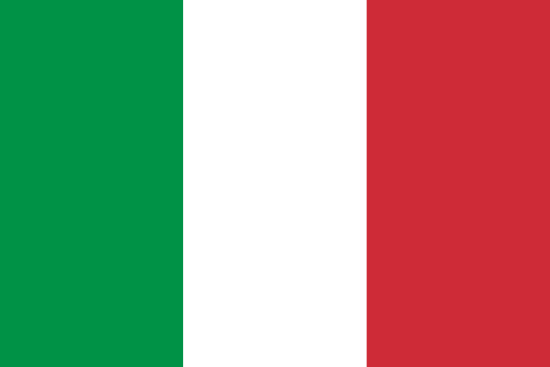 イタリアの
イタリアの 韓国語
韓国語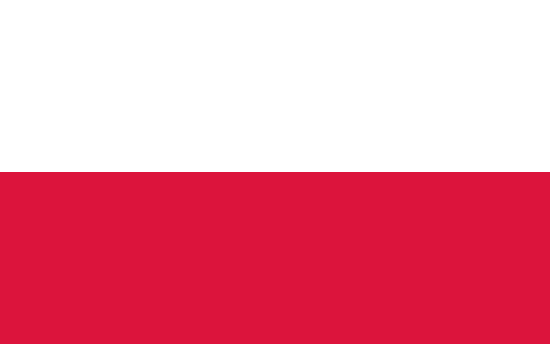 研磨
研磨 ポルトガル語
ポルトガル語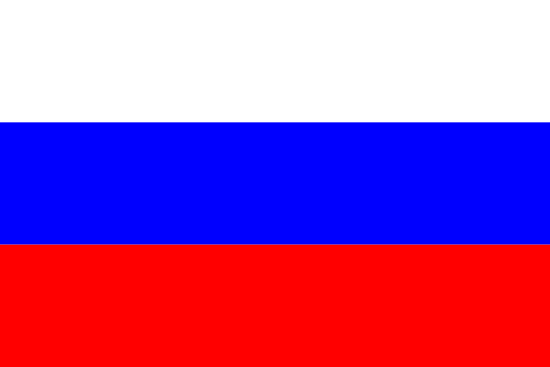 ロシア
ロシア スペイン語
スペイン語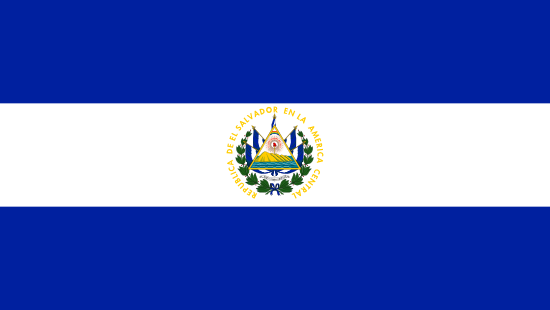 スウェーデンの
スウェーデンの
コメント
インストール手順を受け取っていません
こんにちは、3番目の投稿を見てください:https://forum.ftecu.com/discussion/586/my-kit-came-with-no-instructions-or-activation-code#latestありがとう
おかげでこれは私が一日立ち往生していたたくさんの助けになります
ソフトウェアをインストールして、USBデバイスに登録しました。 [デバイス]タブでチューニングソフトウェアを開くと、指定した電子メールがログインに使用したものであっても、使用中の電子メールが正しくないことが表示されます。
みなさん、こんにちは。 DO NOT START WITH THE USB PLUGGED IN.最初にTuningSuiteにログインしていることを確認してください。ログインしたら、USBをPCに接続して登録します。ウェブサイトへのログインに使用したのと同じ電子メールとパスワードでログインしてください。前または最後にスペースがないことを確認してください。そうしないと、二重登録され、間違った電子メールでスタックして使用できなくなります。よろしく。